Για την υποστήριξη της Καθολικής σύνδεσης (SSO) που βασίζεται στο OpenID Connect (OIDC) από το Okta, πρέπει πρώτα να ρυθμίσετε μια εφαρμογή στο Okta. Για να ρυθμίσετε στο Okta μια εφαρμογή που βασίζεται στο OIDC για SSO, εκτελέστε τα βήματα αυτής της διαδικασίας.
Προϋποθέσεις
Βεβαιωθείτε ότι έχετε λογαριασμό στο Okta για να συνδεθείτε.
Διαδικασία
- Συνδεθείτε στον λογαριασμό σας στο Okta ως χρήστης-διαχειριστής.
Θα εμφανιστεί η αρχική οθόνη του Okta.Σημείωση: Εάν βρίσκεστε σε προβολή Developer Console (Κονσόλα προγραμματιστή), πρέπει να μεταβείτε στην κλασσική προβολή περιβάλλοντος εργασίας χρήστη επιλέγοντας Κλασσικό περιβάλλον εργασίας χρήστη (Classic UI) από την αναπτυσσόμενη λίστα Κονσόλα προγραμματιστή (Developer Console).
- Για να δημιουργήσετε μια νέα εφαρμογή:
- Στην επάνω γραμμή περιήγησης, κάντε κλικ στην επιλογή Εφαρμογές (Applications) > Προσθήκη εφαρμογής (Add Application).
Θα εμφανιστεί η οθόνη Προσθήκη εφαρμογής (Add Application).
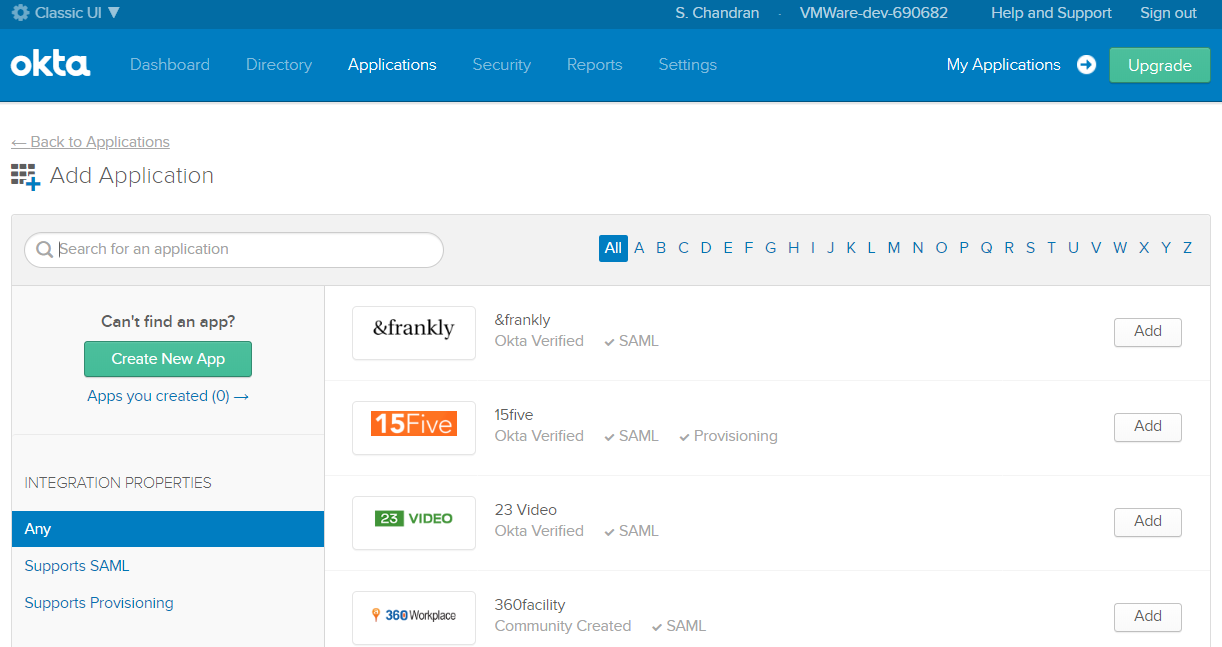
- Κάντε κλικ στην επιλογή Δημιουργία νέας εφαρμογής (Create New App).
Θα εμφανιστεί το παράθυρο διαλόγου Δημιουργία νέας ενοποίησης εφαρμογής (Create a New Application Integration).
- Από το αναπτυσσόμενο μενού Πλατφόρμα (Platform), επιλέξτε Web.
- Επιλέξτε OpenID Connect ως μέθοδο εισόδου και κάντε κλικ στη Δημιουργία (Create).
Θα εμφανιστεί η οθόνη Δημιουργία ενοποίησης OpenID Connect (Create OpenID Connect Integration).
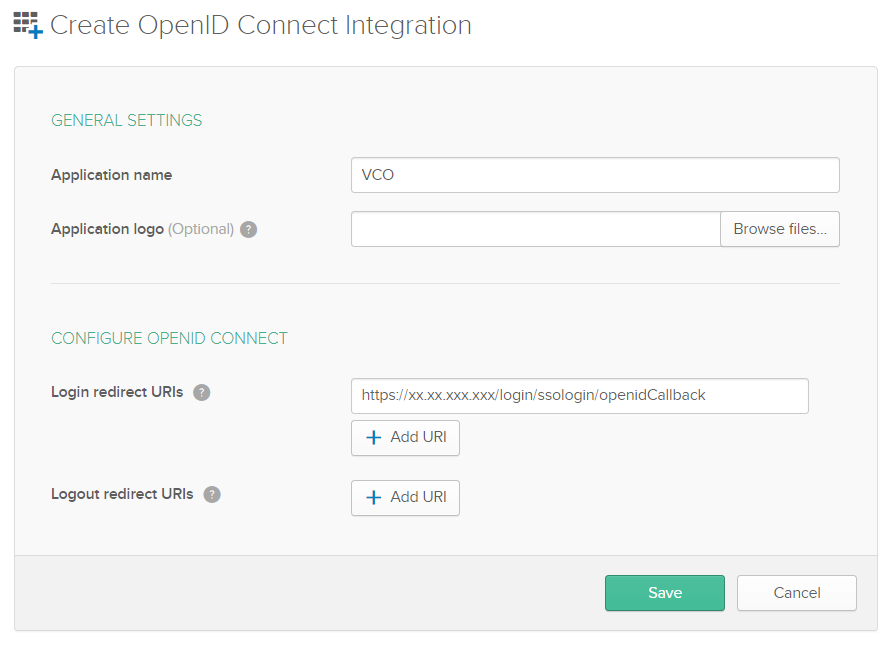
- Στην περιοχή Γενικές ρυθμίσεις (General Settings), στο πλαίσιο κειμένου Όνομα εφαρμογής (Application name), πληκτρολογήστε το όνομα της εφαρμογής σας.
- Στην περιοχή ΔΙΑΜΟΡΦΩΣΗ OPENID CONNECT (CONFIGURE OPENID CONNECT), στο πλαίσιο κειμένου URI ανακατεύθυνσης σύνδεσης (Login redirect URIs), εισαγάγετε τη διεύθυνση URL ανακατεύθυνσης που χρησιμοποιεί η εφαρμογή SD-WAN Orchestrator ως τελικό σημείο επιστροφής κλήσης.
Στην εφαρμογή SD-WAN Orchestrator, στο κάτω μέρος της οθόνης Διαμόρφωση ελέγχου ταυτότητας (Configure Authentication), μπορείτε να βρείτε τη σύνδεση URL ανακατεύθυνσης. Στην ιδανική περίπτωση, η διεύθυνση URL ανακατεύθυνσης SD-WAN Orchestrator θα είναι σε αυτή τη μορφή: https://<Orchestrator URL>/login/ssologin/openidCallback.
- Κάντε κλικ στην επιλογή Αποθήκευση (Save). Θα εμφανιστεί η σελίδα της εφαρμογής που δημιουργήθηκε πρόσφατα.
- Στην καρτέλα Γενικά (General), κάντε κλικ στην επιλογή Επεξεργασία (Edit) και επιλέξτε Ανανέωση διακριτικού (Refresh Token) για τους επιτρεπόμενους τύπους επιχορήγησης και κάντε κλικ στην επιλογή Αποθήκευση (Save).
Σημειώστε τα διαπιστευτήρια πελάτη (αναγνωριστικό πελάτη και μυστικό πελάτη) που θα χρησιμοποιηθούν κατά τη διαμόρφωση SSO στο SD-WAN Orchestrator.
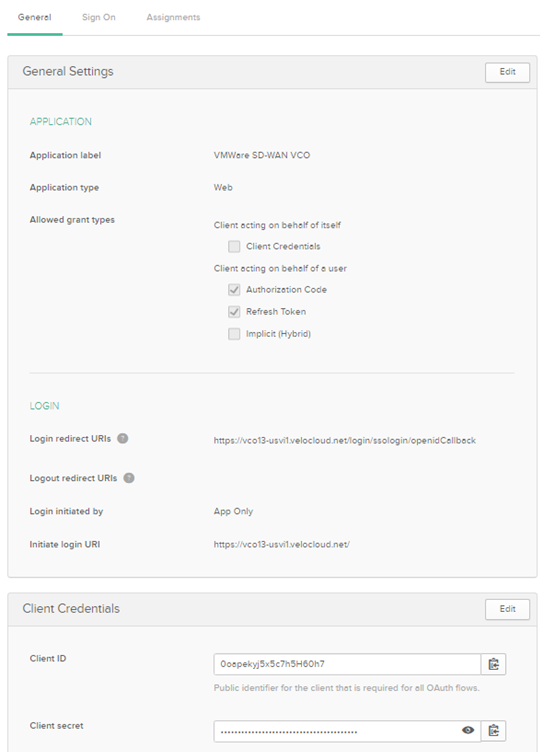
- Κάντε κλικ στην καρτέλα Σύνδεση (Sign On) και στην περιοχή Αναγνωριστικό διακριτικό OpenID Connect (OpenID Connect ID Token), κάντε κλικ στην επιλογή Επεξεργασία (Edit).
- Από το αναπτυσσόμενο μενού Τύπος δήλωσης ομάδων (Groups claim type), επιλέξτε Έκφραση (Expression). Από προεπιλογή, ο τύπος δήλωσης ομάδων ορίζεται σε Φίλτρο (Filter).
- Στο πλαίσιο κειμένου Έκφραση δήλωσης ομάδων (Groups claim expression), εισαγάγετε το όνομα δήλωσης που θα χρησιμοποιηθεί στο διακριτικό και μια δήλωση έκφρασης εισόδου Okta που αξιολογεί το διακριτικό.
- Κάντε κλικ στην επιλογή Αποθήκευση (Save).
Η εφαρμογή ρυθμίζεται στο IDP. Μπορείτε να αντιστοιχίσετε ομάδες χρηστών και χρήστες στην εφαρμογή SD-WAN Orchestrator.
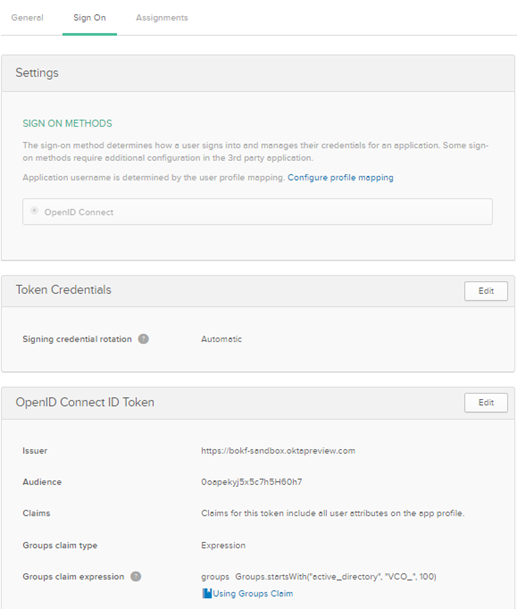
- Στην επάνω γραμμή περιήγησης, κάντε κλικ στην επιλογή Εφαρμογές (Applications) > Προσθήκη εφαρμογής (Add Application).
- Για να αντιστοιχίσετε ομάδες και χρήστες στην εφαρμογή SD-WAN Orchestrator:
- Μεταβείτε στο Εφαρμογή (Application) > Εφαρμογές (Applications) και κάντε κλικ στη σύνδεση της εφαρμογής SD-WAN Orchestrator.
- Στην καρτέλα Αντιστοιχίσεις (Assignments), από το αναπτυσσόμενο μενού Αντιστοίχιση (Assign), επιλέξτε Αντιστοίχιση σε ομάδες (Assign to Groups) ή Αντιστοίχιση σε άτομα (Assign to People).
Θα εμφανιστεί το παράθυρο διαλόγου Αντιστοίχιση <όνομα εφαρμογής> σε ομάδες ή Αντιστοίχιση <όνομα εφαρμογής> σε άτομα.
- Κάντε κλικ στην επιλογή Αντιστοίχιση (Assign) δίπλα από τις διαθέσιμες ομάδες χρηστών ή τους χρήστες στους οποίους θέλετε να αντιστοιχίσετε την εφαρμογή SD-WAN Orchestrator και κάντε κλικ στο Τέλος (Done).
Θα εμφανιστούν οι χρήστες ή οι ομάδες χρηστών που έχουν αντιστοιχιστεί με την εφαρμογή SD-WAN Orchestrator.
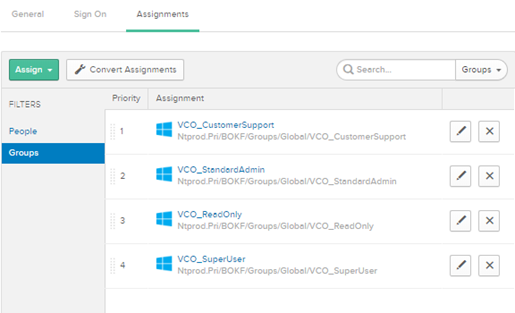
Αποτελέσματα
Έχετε ολοκληρώσει τη ρύθμιση μιας εφαρμογής που βασίζεται στο OIDC στο Okta για SSO.
Επόμενες ενέργειες
Διαμορφώστε την Καθολική σύνδεση σε SD-WAN Orchestrator